Brugerhåndbog til Keynote på iPad
- Velkommen
-
- Intro til Keynote
- Intro til billeder, diagrammer og andre objekter
- Opret din første præsentation
- Åbn en præsentation
- Gem og navngiv en præsentation
- Find en præsentation
- Udskriv en præsentation
- Kopier tekst og objekter mellem apps og programmer
- Grundlæggende bevægelser på den berøringsfølsomme skærm
- Brug Apple Pencil i Keynote
- Opret en præsentation vha. VoiceOver
-
- Send en præsentation
- Introduktion til samarbejde
- Inviter andre til at samarbejde
- Samarbejd om en delt præsentation
- Rediger indstillinger til en delt præsentation
- Hold op med at dele en præsentation
- Delte mapper og samarbejde
- Brug Box til at samarbejde
- Opret en animeret GIF
- Tilføj din præsentation i en blog
- Copyright
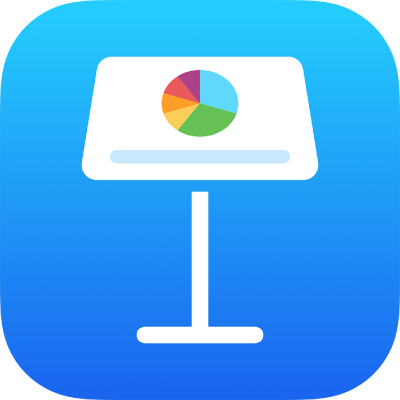
Flyt en Keynote-præsentation på iPad
Du kan flytte en præsentation til en anden placering, også til en anden mappe eller til en server, eller fra iCloud til din iPhone eller iPad og omvendt.
Åbn Keynote. Hvis en præsentation allerede er åben, skal du derefter trykke på Præsentationer i øverste venstre hjørne for at se alle dine præsentationer.
Tryk på Vælg i øverste højre hjørne, og tryk derefter på præsentationen (der vises et hak).
Hvis du ikke ser den præsentation, du vil flytte, kan du prøve at søge efter den eller trykke på Gennemse eller Seneste nederst på skærmen. Se Find en Keynote-præsentation på iPad.
Tryk på Flyt nederst på skærmen, og tryk derefter på den mappe eller anden placering, du vil flytte præsentationen til.
Tryk på Flyt i øverste højre hjørne.
Hvis den præsentation, du vil flytte, er åben, kan du også trykke på præsentationens navn øverst på skærmen, trykke på Flyt og derefter vælge en ny placering (eller oprette en ny mappe). Tryk på Flyt, når du er færdig.
Hvis du er ejer af en delt præsentation og bruger iCloud Drive på en enhed med en ældre version af iOS eller macOS, kan linket holde op med at fungere, hvis du flytter præsentationen til en anden placering, og præsentationen kan derfor blive utilgængelig for deltagerne.
Tip: Du flytter en præsentation til en mappe i nærheden (på samme placering) ved at holde fingeren på præsentationen og trække den til mappen, når den ser ud til at blive løftet opad.